GIF on kuvasarja, ts., kehykset, jotka toistetaan peräkkäin. Ajattele niitä hiljaisina elokuvina, joiden laatu on yleensä heikko. Hyvälaatuisella GIF-tiedostolla on yleensä enemmän kehyksiä kuin heikolla. Olet todennäköisesti törmännyt sovelluksiin, jotka voivat muuntaa GIF-tiedoston PNG- tai JPEG-tiedostoksi. Nämä sovellukset eristävät yleensä yhden kehyksen GIF: stä ja tallentavat sen valittuun muotoon. Jos haluat poimia kehyksiä GIF-tiedostosta, voit tehdä sen IrfanView-ohjelmalla.
On olemassa paljon sovelluksia, joiden avulla voit purkaakehyksiä GIF: ltä, jos kuitenkin haluat jotain ilmaista, nopeaa ja joka toimii yksinomaan työpöydällä, IrfanView on erinomainen valinta. Tämä sovellus on hieno kaikessa, mitä se tekee, ja olemme myös esitellyt sen Windows 10: n Valokuvat-sovelluksen vaihtoehtojen luettelossa.
Pura kehykset GIF-tiedostosta
Asenna IrfanView järjestelmään ja lataaGIF, josta haluat poimia kehykset. Jos et halua tallentaa kehyksiä sovelluksen valitsemaan oletusasentoon, luo kansio, johon haluat tallentaa ne, ennen kuin jatkat.
Avaa GIF IrfanView-sovelluksessa. Siirry kohtaan Valinnat> Pura kaikki kehykset.
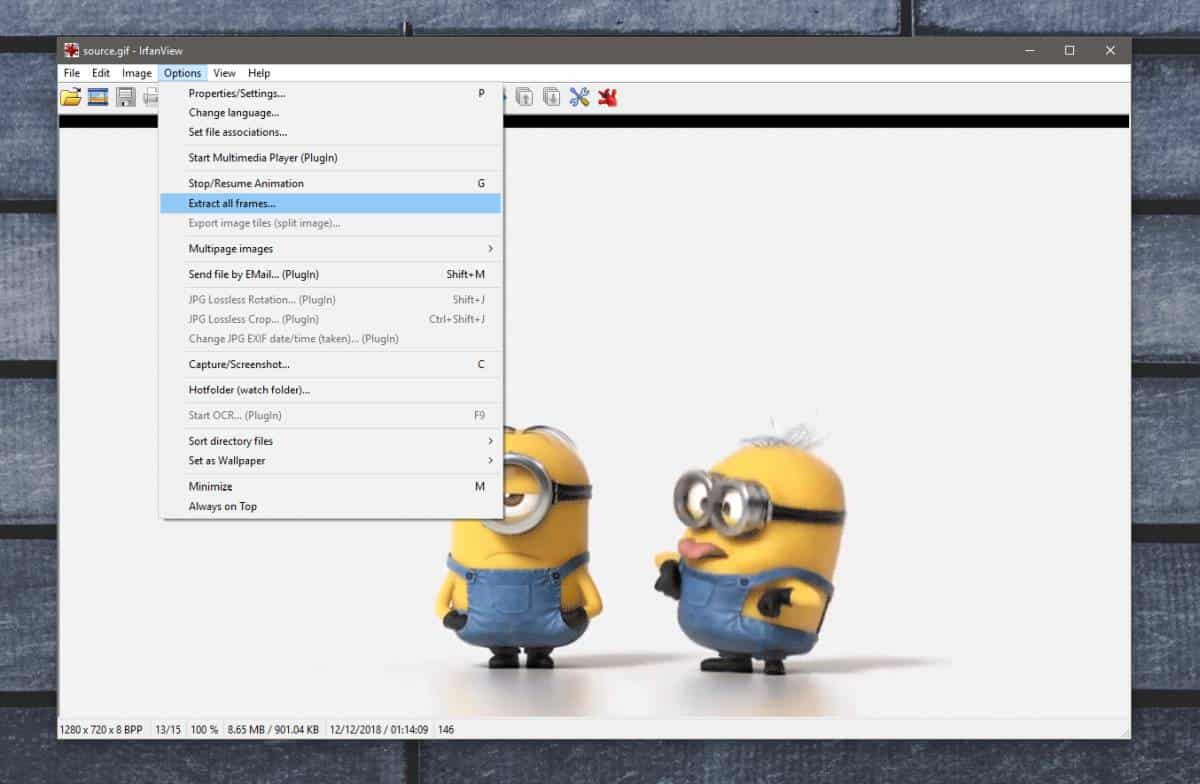
Tämä avaa pienen vaihtoehtoikkunan, missä sinä oletvoi valita mihin haluat puretut kehykset siirtyvän. Tämä ikkuna kertoo myös, kuinka monta kehystä GIF: ssä on, ja sinulla on mahdollisuus purkaa ne kaikki tai vain valita niiden joukko. Viimeiseksi voit myös valita, mihin muotoon kehykset puretaan.
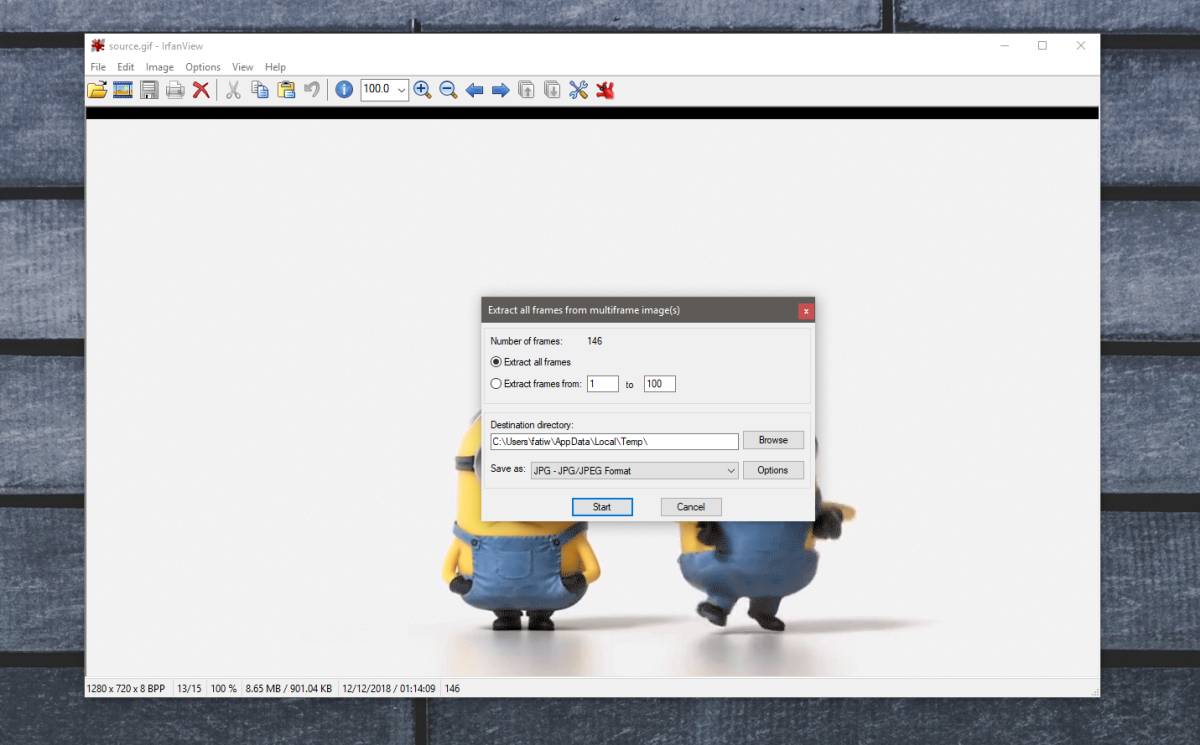
Napsauta Käynnistä ja muutaman sekunnin sisällä kaikkiGIF-kehykset puretaan valitsemasi kansioon. Jos GIF on erittäin pitkä ja HD, ts. Sillä on korkea kuvataajuus, kaikkien kehyksien purkaminen vie kauemmin.
GIF itsessään pysyy ennallaan. Voit silti pelata / katsella sitä milloin haluat.
Poimitut kehykset on nimetty lähteen mukaanGIF ja asianmukaisesti numeroitu, joten jos päätät myöhemmin muokata tai tuoda niitä sovellukseen, se on aika helppo tehdä. Itse asiassa on mahdollista, että IrfanView: n käyttämä nimeämiskäytäntö on suoraan luettavissa sovelluksissa, kuten GIMP ja Photoshop.
IrfanView voi poimia kehyksiä GIF: stäei voi luoda GIF-tiedostoja. Jos haluat luoda korkealaatuisia GIF-tiedostoja, voit aina käyttää FFMPEG: tä. Se on hyvä työkalu, vaikkakin hieman vaikea käyttää, koska se toimii vain terminaalista.







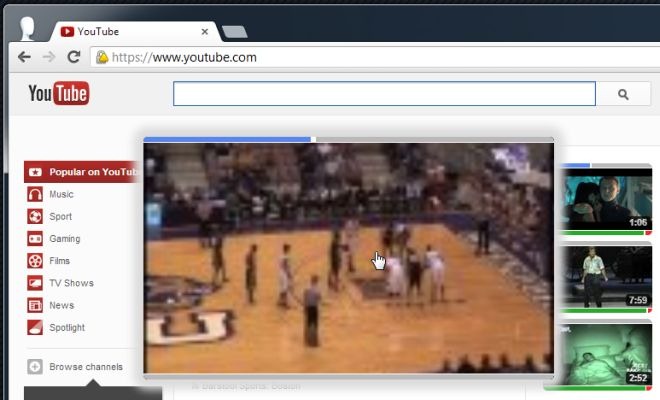





Kommentit